Webbrowser
Je kunt de taal van je Zoom-webpagina wijzigen door ingelogd te zijn op je account.
Als je niet bent ingelogd op je account:
- Scrol naar beneden naar de onderkant van een willekeurige pagina op de website van Zoom.
- Klik rechtsonder op de pagina op het vervolgkeuzemenu Taal .
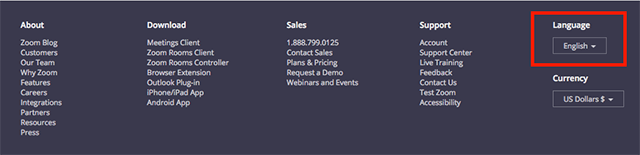
- Selecteer je taal. De pagina zal onmiddellijk veranderen in de taal die je hebt geselecteerd.
Als je bent aangemeld bij je account:
- Ga naar Profiel.
- Klik aan de rechterkant van de pagina op Bewerken uiterst rechts van Taal.
- Kies je taal uit het vervolgkeuzemenu.
- Klik op Wijzigingen opslaan.
Verander de taal voor inhoud gerelateerd aan facturering
Als je Verkocht aan-adres zich in Japan bevindt, kun je ervoor kiezen om facturen en e-mails over facturering en betalingen in het Engels of Japans te ontvangen.
Om je factureringstaal te wijzigen in Japans of Engels, volg je de onderstaande stappen afhankelijk van waar je factureringsportal zich bevindt in het linker navigatiemenu van de Zoom-webportal. Weet je niet zeker hoe je erachter kunt komen waar je factureringsportal zich bevindt? Ontdek hoe je je factureringsinstellingen kunt vinden.
Factureringsportal onder Abonnementen en facturering
- Meld je aan bij de Zoom-webportal als accounteigenaar of beheerder met bevoegdheden om factureringsgegevens te bewerken.
- Klik in het navigatiemenu op Abonnementen en facturering en daarna op Factureringsbeheer.
- Selecteer in het veld Factureringstaal Engels of Japans.
Er verschijnt een pop-up met een bevestiging. - Klik op Ja om je selectie te bevestigen.
Je ontvangt alle toekomstige e-mails over facturen en de facturen zelf in de geselecteerde taal.
Factureringsportal onder Accountbeheer
- Meld je aan bij de Zoom-webportal als accounteigenaar of beheerder met bevoegdheden om factureringsgegevens te bewerken.
- Klik in het navigatiemenu op Accountbeheer en vervolgens op Facturering.
- Klik op het tabblad Factureringsgegevens.
- Selecteer in het veld Factureringstaal Engels of Japans.
Er verschijnt een pop-up met een bevestiging. - Klik op Ja om je selectie te bevestigen.
Je ontvangt alle toekomstige e-mails over facturen en de facturen zelf in de geselecteerde taal.
Opmerking: Als je je abonnement via de verkoop hebt aangeschaft en deze wijziging niet zelf kunt doorvoeren in het factureringsportal, neem dan contact op met je accountmanager om de wijziging aan te vragen of dien een verzoek in bij de factureringsondersteuning van Zoom.